Integracija BigCommerce
Kako namestite ConveyThis na:
Integracija CoveyThis Translate v katero koli spletno stran je neverjetno preprosta in platforma BigCommerce ni izjema. Samo sledite našemu preprostemu vodniku po korakih, da dodate ConveyThis svojemuBigCommercestrani v samo nekaj minutah.
Korak 1
Ustvarite račun ConveyThis.com in ga potrdite.
2. korak
Na nadzorni plošči (prijavljeni morate biti) se pomaknite do »Domene« v zgornjem meniju.
3. korak
Na tej strani kliknite »Dodaj domeno«.
Imena domene ni mogoče spremeniti, zato, če ste se zmotili z obstoječim imenom domene, ga preprosto izbrišite in ustvarite novo.
Ko končate, kliknite »Nastavitve«.
*Če ste predhodno namestili ConveyThis za WordPress/Joomla/Shopify, je bilo ime vaše domene že sinhronizirano s ConveyThis in bo vidno na tej strani.
Korak dodajanja domene lahko preskočite in preprosto kliknete »Nastavitve« poleg vaše domene.
5. korak
Zdaj se pomaknite navzdol in kopirajte kodo JavaScript iz spodnjega polja.

*Pozneje boste morda želeli nekaj spremeniti v nastavitvah. Če jih želite uporabiti, boste morali najprej narediti te spremembe in nato kopirati posodobljeno kodo na tej strani.
*Za WordPress/Joomla/Shopify te kode NE potrebujete. Za več informacij si oglejte navodila povezane platforme.
6. korak
Nato pojdite na nadzorno ploščo BigCommerce -> »StoreFront« -> »Script Manager«.
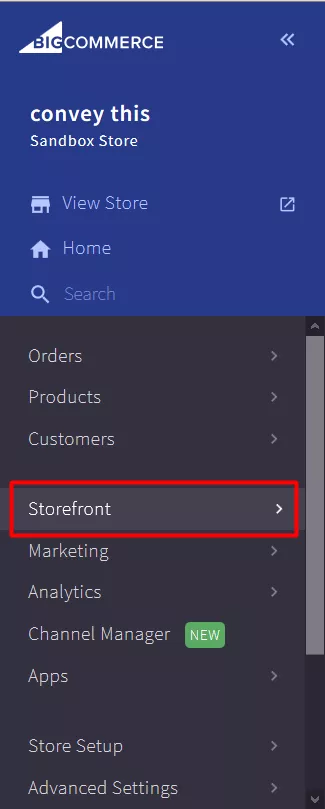
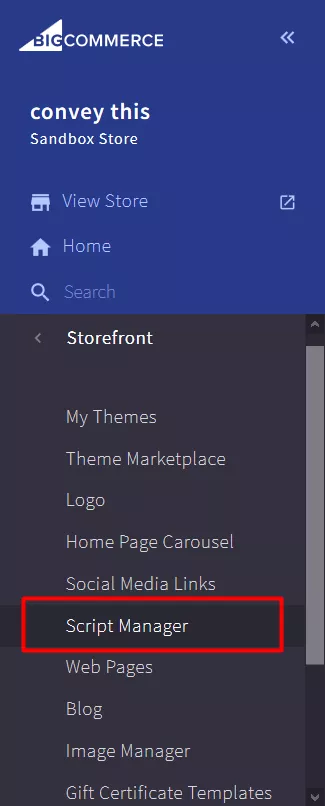
7. korak
Kliknite »Ustvari skript« in izpolnite vsa polja.
- Ime skripta: ConveyThis
- Opis: (kateri koli opis)
- Lokacija na strani: Noga
- Izberite strani, kamor bo dodan skript: Vse strani
- Kategorija scenarija: Essential
- Vrsta skripte: Skripta
- Vsebina skripta: Prilepite kodo, ki ste jo prej kopirali
- Shrani
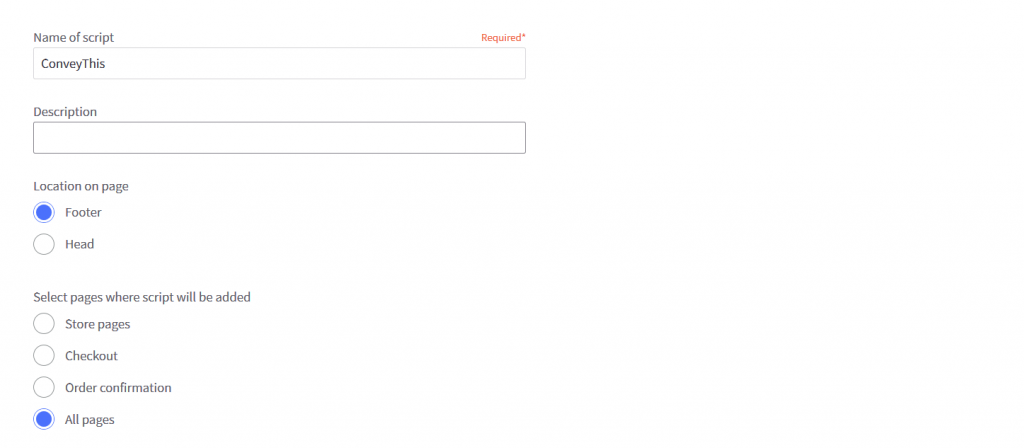
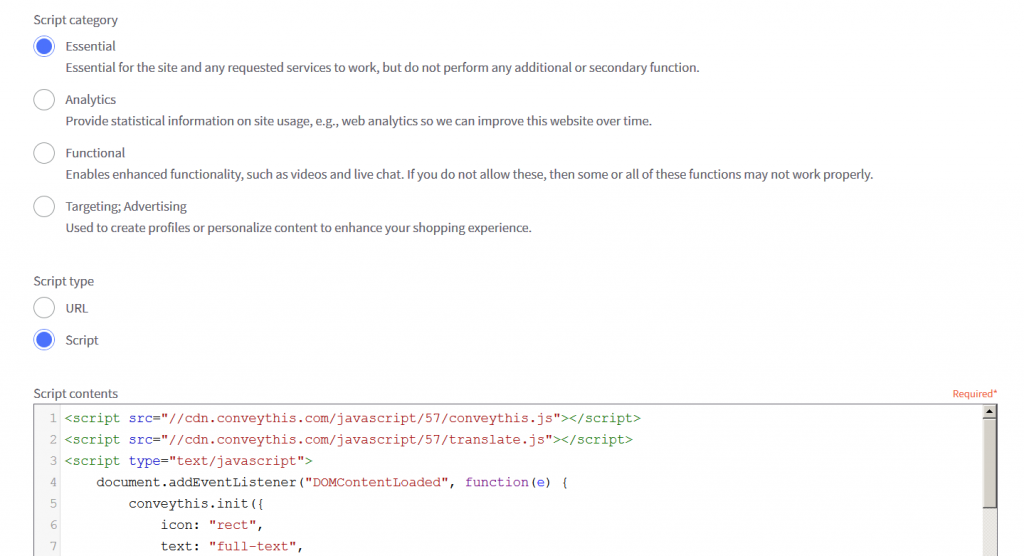
8. korak
To je vse. Prosimo, obiščite svoje spletno mesto, osvežite stran in tam se prikaže jezikovni gumb.
Čestitamo, zdaj lahko začnete prevajati svojo spletno stran.
*Če želite prilagoditi gumb ali se seznaniti z dodatnimi nastavitvami, se vrnite na glavno konfiguracijsko stran (z jezikovnimi nastavitvami) in kliknite »Prikaži več možnosti«.


